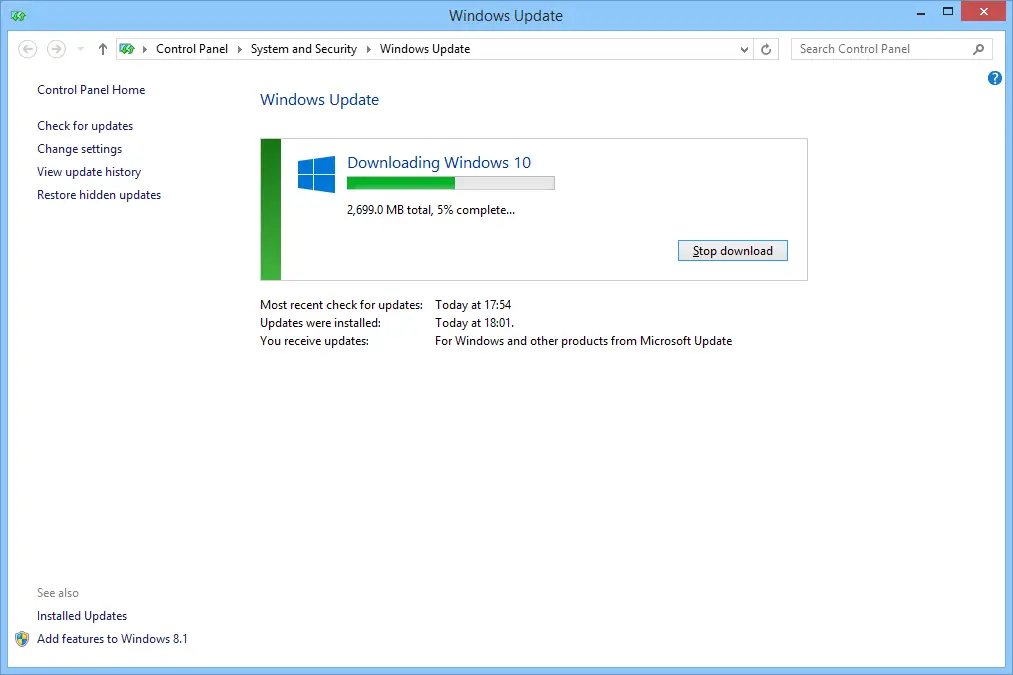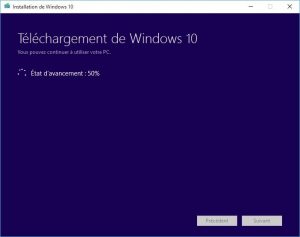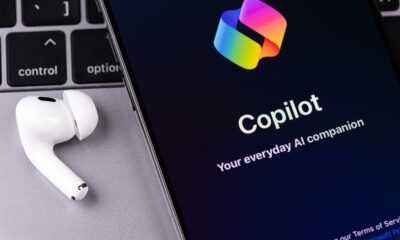Tuto : comment obtenir la mise à jour vers Windows 10 dès aujourd’hui
Nous sommes enfin le 29 juillet 2015, c’est donc le jour du grand lancement pour le nouveau Windows 10.
Depuis plusieurs mois, vous avez du remarquer l’icône permettant de reserver la mise à jour vers Windows 10. Si vous l’avez fait, mais que le téléchargement ne se lance pas, c’est normal puisque Microsoft procède à un déploiement par vagues pour ne pas saturer ses serveurs en mettant à jour des dizaines de millions de PC d’un coup. Il se peut donc que vous ne receviez la mise à jour que dans quelques jours, voire semaines…
Mais grâce à cette astuce, vous allez pouvoir lancer dès aujourd’hui le téléchargement de la mise à jour de Windows 10 ! Le seul pré-requis étant que vous devez avoir réservé Windows 10 et que votre système actuel soit bien à jour.
Forcer le téléchargement de Windows 10
- Vous devez vérifier si le dossier contenant les fichiers de Windows 10 est déjà présent sur votre ordinateur. Pour cela, ouvrez l’Explorateur Windows, puis dans le disque local (C:) cherchez le dossier « $Windows.~BT« . Vérifiez sa taille (clic droit puis « Propriétés ») : si celle-ci est déjà de plusieurs Go, votre mise à jour est en cours de téléchargement ou a été téléchargé et va être installé !
- Si ce dossier n’apparaît pas ou qu’il est presque vide, vous pouvez passer à l’étape suivante. Ouvrez l’Invite de commandes en mode administrateur (clic droit puis « Exécuter comme administrateur »). Dans la fenêtre qui apparaît, saisissez : wuauclt.exe /updatenow
- Si la commande a été bien saisie, le téléchargement devrait commencer dans les 5 minutes (pensez à ouvrir Windows Update). Si ce n’est toujours pas le cas, vous pouvez suivre la deuxième méthode ci-dessous.
Si le téléchargement de Windows 10 ne se lance toujours pas
Si la première technique n’a pas fonctionné, un utilisateur de Reddit a trouvé une seconde astuce.
- Rouvrez l’Explorateur Windows, allez au dossier C:\Windows\SoftwareDistribution\Download. Supprimez tout le contenu de ce dernier dossier.
- Ouvrez à nouveau l’Invite de commandes en mode administrateur. Dans la fenêtre qui apparait, saisissez à nouveau : wuauclt.exe /updatenow
- La mise à niveau devrait désormais être téléchargée, vous devriez voir ceci dans Windows Update, si la fenêtre n’est pas apparue d’elle même :
Alternative : la mise à niveau via l’utilitaire de téléchargement
Dans la journée du 29 juillet, Microsoft a publié l’utilitaire de téléchargement de Windows 10. Vous pouvez le récupérer à cette adresse : http://www.microsoft.com/en-us/software-download/windows10
Cet utilitaire vous permet de choisir entre lancer la mise à niveau de votre système immédiatement, ou bien préparer une clé USB ou un disque d’installation pour un autre PC. A noter que ce périphérique d’installation pourra également permettre de faire une installation propre sur un disque vierge, mais il faudra impérativement une clé de licence valide pour activer Windows 10. Une fois le petit programme lancé, il ne reste donc plus qu’à vous laisser guider, ce qui est tout de même bien moins contraignant que d’essayer de faire fonctionner Windows Update si celui-ci refuse de vous laisser passer à Windows 10.
Et voilà ! Après la fin du téléchargement et de longues minutes d’installation, vous profiterez de toutes les nouveautés apportées par Windows 10. N’hésitez pas à nous faire savoir dans les commentaires si ce petit guide a fonctionné pour vous.
Source : Reddit